Όταν ξεκινάτε τη δημιουργία μιας παρουσίασης στο Google Slides, είναι σημαντικό να κάνετε τις σωστές βασικές ρυθμίσεις. Πολλοί χρήστες αρχίζουν να εργάζονται χωρίς να κατανοούν τα βασικά, γεγονός που συχνά οδηγεί σε προβλήματα ή αναποτελεσματικές διαδικασίες. Αυτός ο οδηγός θα σας βοηθήσει να ρυθμίσετε βέλτιστα την παρουσίασή σας και να την οργανώσετε αποτελεσματικά. Στον οδηγό που ακολουθεί, θα μάθετε βήμα προς βήμα πώς να ρυθμίζετε τη σελίδα στο Google Slides για να αξιοποιείτε στο έπακρο τις παρουσιάσεις σας.
Βασικά συμπεράσματα
- Ρυθμίσεις για νέες και υπάρχουσες παρουσιάσεις.
- Επιλογές επιλογής και εισαγωγής διαφανειών.
- Διαθεσιμότητα εκτός σύνδεσης και διαχείριση εκδόσεων.
- Προσαρμογή του μεγέθους της σελίδας και των γλωσσικών ρυθμίσεων.
Οδηγός βήμα προς βήμα για τη ρύθμιση των διαφανειών Google
1. Ανοίξτε τις βασικές ρυθμίσεις
Για να ξεκινήσετε τη ρύθμιση της παρουσίασής σας, ανοίξτε το Google Slides και μεταβείτε στο στοιχείο μενού "Αρχείο". Εδώ μπορείτε να αποκτήσετε μια αρχική επισκόπηση των διαφόρων επιλογών. Έχετε τη δυνατότητα να δημιουργήσετε μια νέα παρουσίαση ή να ανοίξετε μια υπάρχουσα.
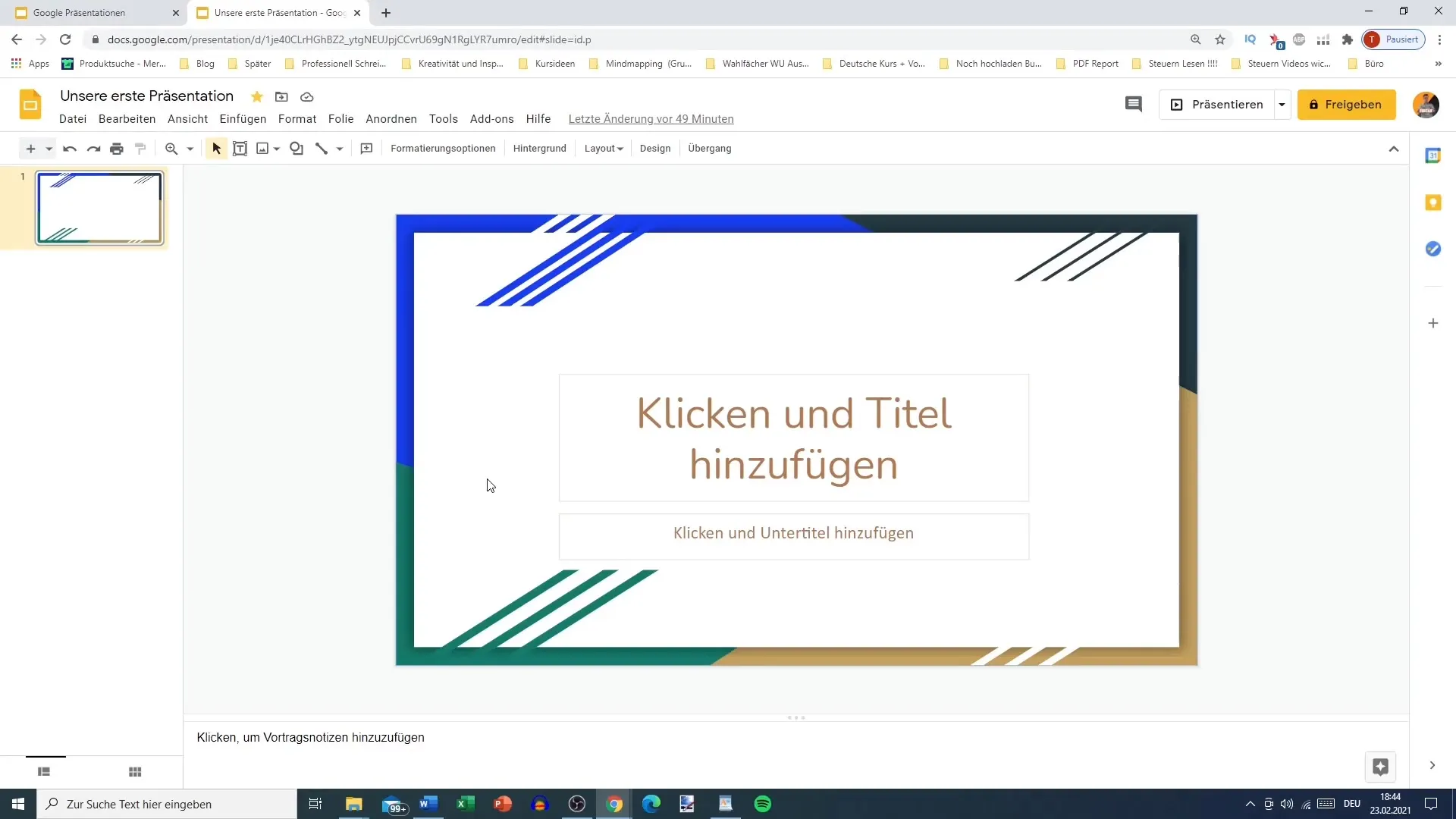
2. Εισαγωγή διαφανειών
Εάν έχετε ήδη εργαστεί σε μια άλλη παρουσίαση και χρειάζεστε ορισμένες διαφάνειες, μπορείτε εύκολα να τις εισάγετε. Πηγαίνετε ξανά στο "Αρχείο" και επιλέξτε την επιλογή εισαγωγής διαφανειών. Εδώ έχετε τη δυνατότητα να επιλέξετε ποιες διαφάνειες θέλετε να εισαγάγετε. Θα πρέπει επίσης να δώσετε προσοχή στο αν θέλετε να διατηρήσετε τον αρχικό σχεδιασμό ή όχι.
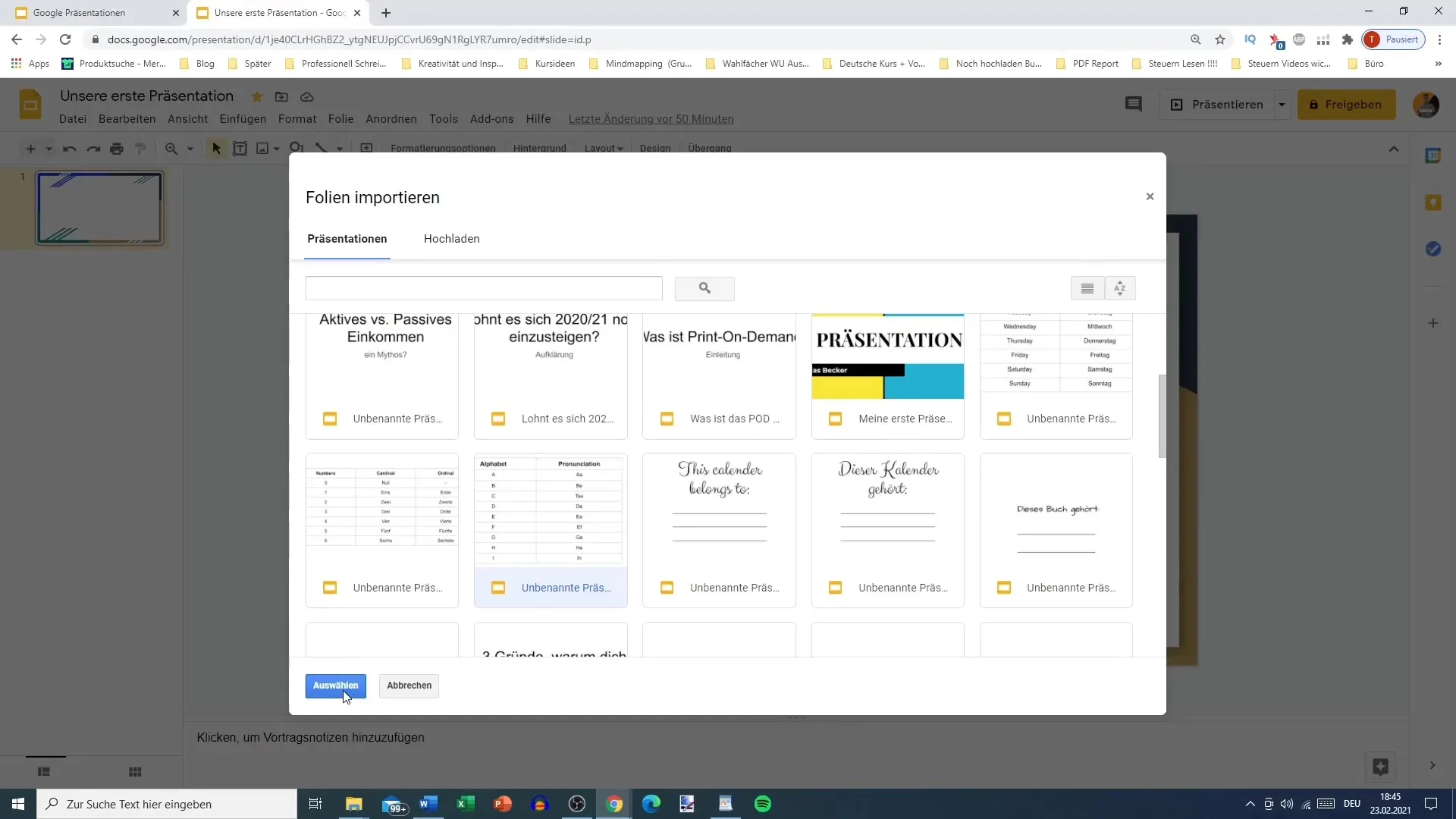
3. Ενεργοποιήστε τη διαθεσιμότητα εκτός σύνδεσης
Μια χρήσιμη λειτουργία στο Google Slides είναι η επιλογή να κάνετε τις παρουσιάσεις σας διαθέσιμες εκτός σύνδεσης. Κάντε κλικ στο "Αρχείο" στο μενού και επιλέξτε την αντίστοιχη λειτουργία. Θα δείτε μια επιβεβαίωση ότι η παρουσίασή σας μπορεί πλέον να επεξεργαστεί χωρίς σύνδεση στο διαδίκτυο. Αυτή η αλλαγή θα αποθηκευτεί μόλις συνδεθείτε ξανά στο διαδίκτυο.
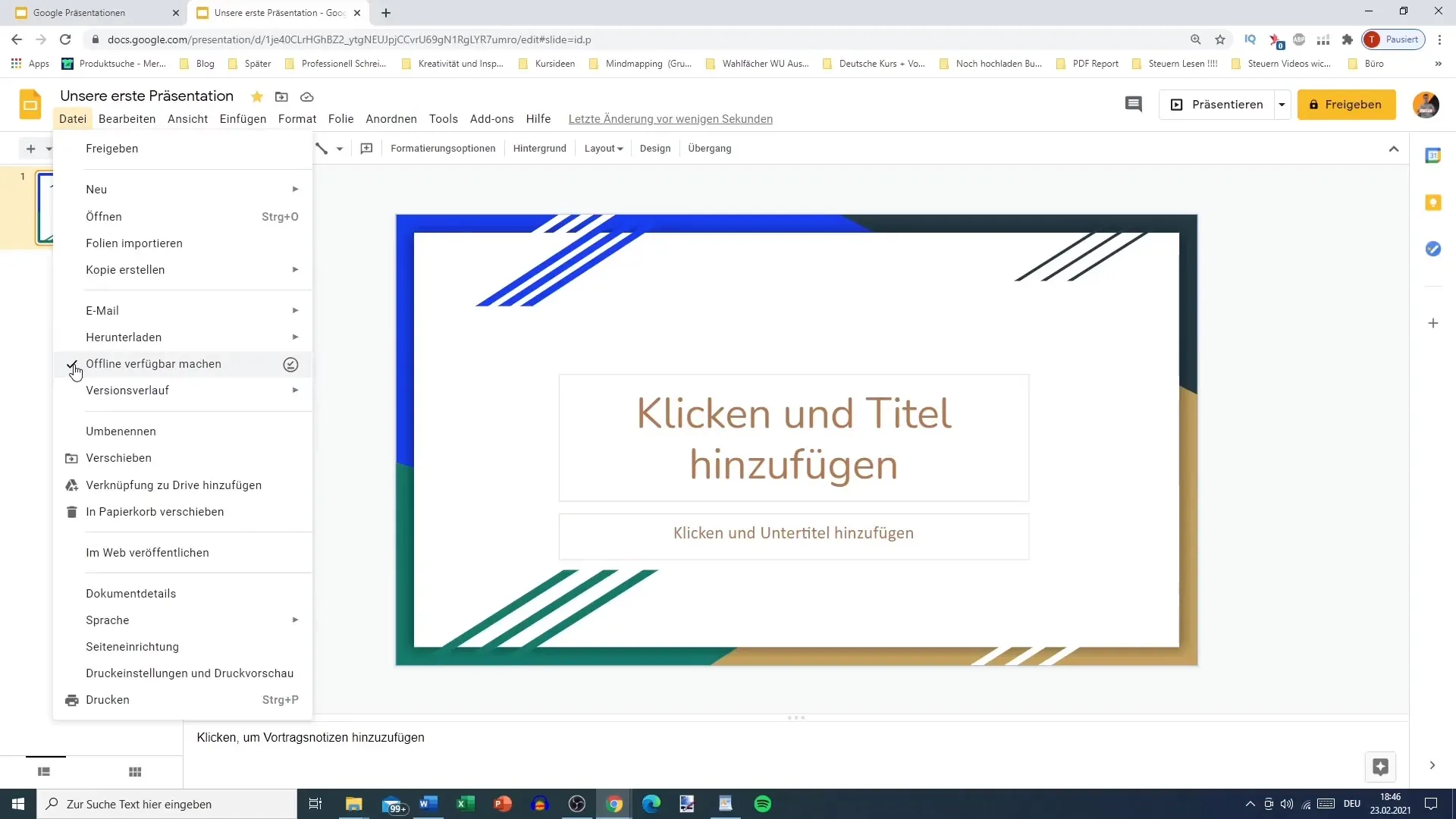
4. Προβολή και διαχείριση του ιστορικού εκδόσεων
Στην καρτέλα "Ιστορικό εκδόσεων", μπορείτε να παρακολουθείτε ποιες αλλαγές έχουν γίνει στην παρουσίασή σας. Αυτό είναι ιδιαίτερα χρήσιμο αν θέλετε να επιστρέψετε σε μια προηγούμενη έκδοση. Απλώς κάντε κλικ σε αυτήν και επιλέξτε την έκδοση που θέλετε να επαναφέρετε.
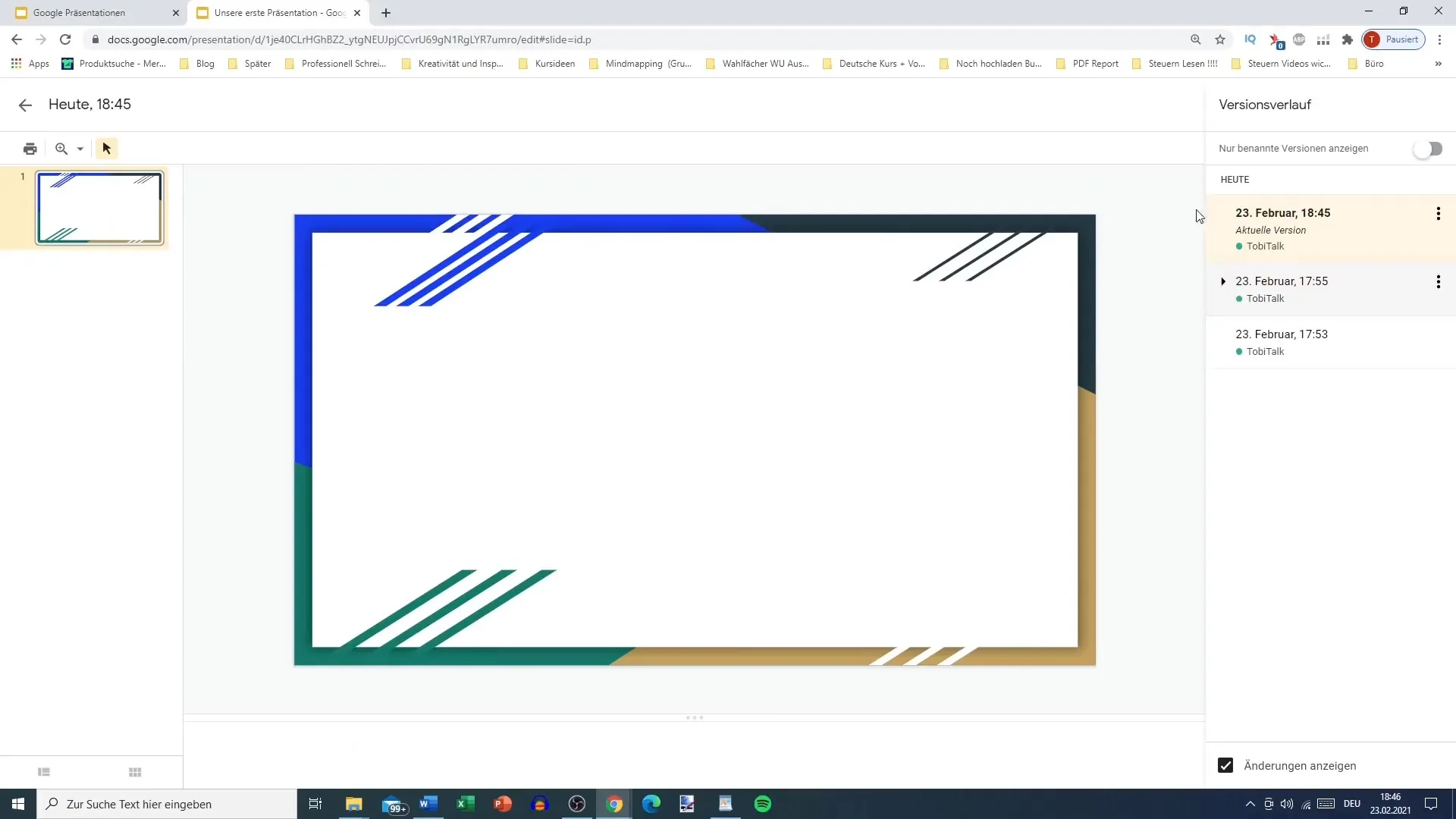
5 Μετονομασία και αποθήκευση του αρχείου
Μια χρήσιμη στρατηγική οργάνωσης για τις παρουσιάσεις σας είναι να τις μετονομάζετε ανάλογα. Πηγαίνετε ξανά στο "Αρχείο" για να αλλάξετε το όνομα. Μπορείτε επίσης εύκολα να δημιουργήσετε έναν νέο φάκελο για να κατηγοριοποιήσετε καλύτερα τις παρουσιάσεις σας.
6. Χρησιμοποιήστε την ενσωμάτωση του Google Drive
Για να εξασφαλίσετε την καλύτερη διαχείριση των παρουσιάσεών σας, θα πρέπει να χρησιμοποιήσετε το Google Drive. Εδώ έχετε τη δυνατότητα να αποθηκεύσετε το αρχείο σας σε έναν συγκεκριμένο φάκελο και μπορείτε να αποθηκεύσετε το σύνολο μέσω του διαδικτύου ή της επιφάνειας εργασίας σας.
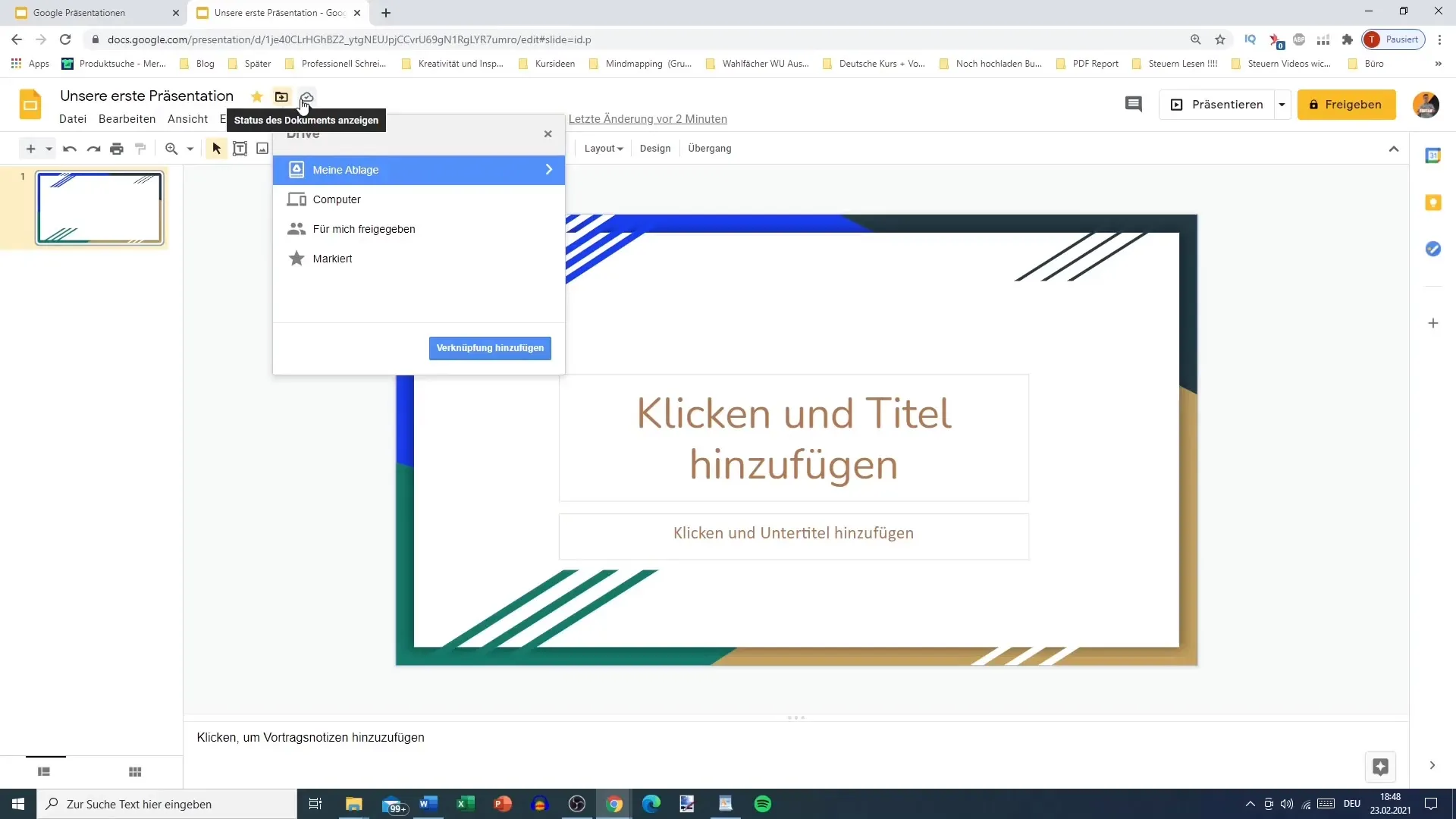
7. Ελέγξτε τις λεπτομέρειες του εγγράφου
Οι λεπτομέρειες του εγγράφου σας παρέχουν σημαντικές πληροφορίες, όπως η θέση αποθήκευσης, ο ιδιοκτήτης και οι τελευταίες αλλαγές. Μπορεί να είναι χρήσιμο να ελέγχετε τακτικά τις πληροφορίες για να διατηρείτε μια γενική εικόνα.
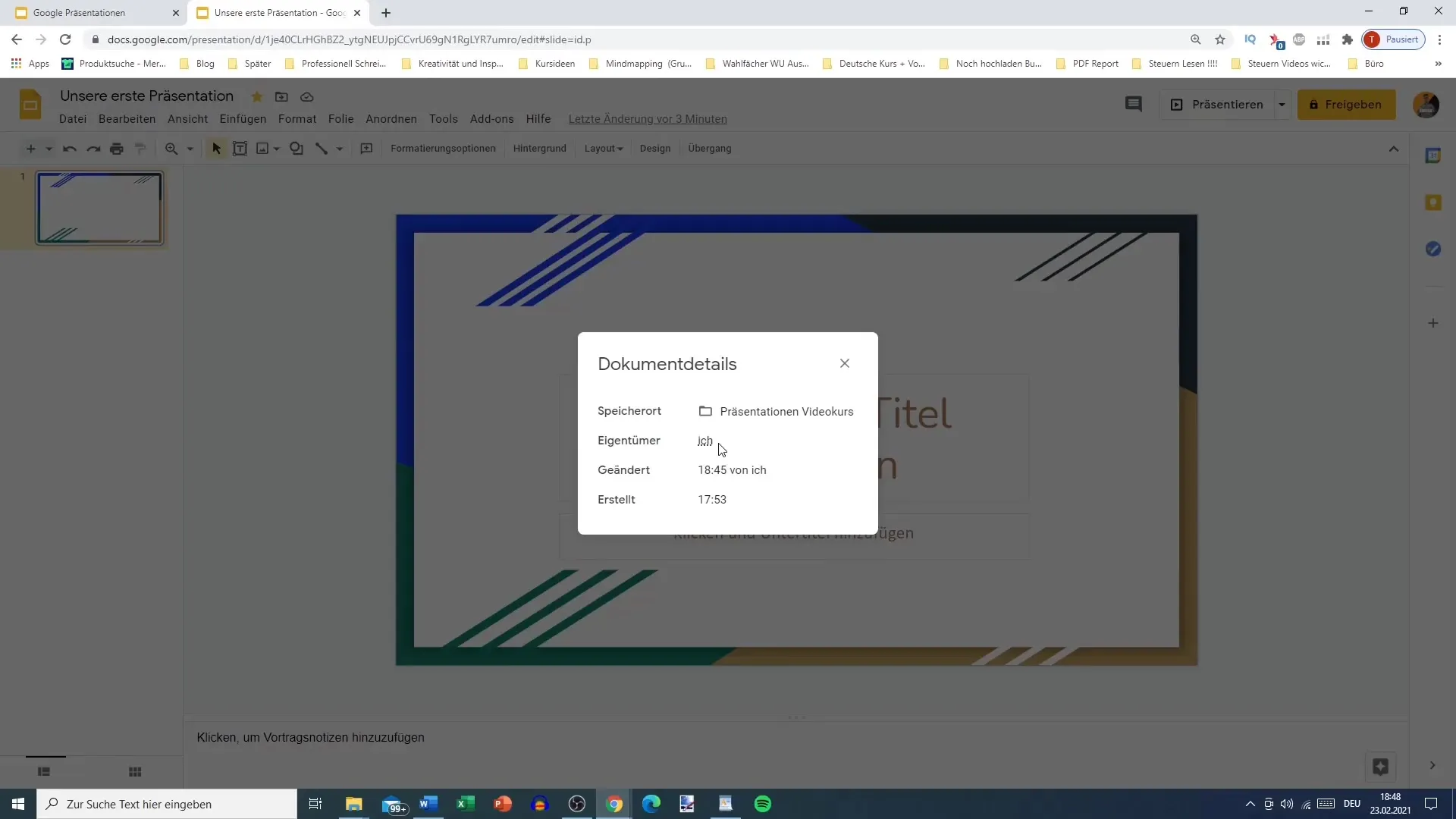
8. Προσαρμόστε τις ρυθμίσεις γλώσσας
Μια ουσιαστική βασική ρύθμιση είναι η επιλογή της σωστής γλώσσας. Μπορείτε να την προσαρμόσετε στο "Αρχείο" και στη συνέχεια στο "Γλώσσα". Είναι σημαντικό να ρυθμίσετε τη σωστή γλώσσα, ώστε το πρόγραμμα αυτόματης διόρθωσης να μπορεί να λειτουργήσει αποτελεσματικά.
9. Επιλογή διάταξης και μορφής σελίδας
Ένα άλλο σημαντικό σημείο είναι η μορφοποίηση της παρουσίασής σας. Στο "Αρχείο" μπορείτε να αλλάξετε τις ρυθμίσεις σελίδας και να επιλέξετε από διάφορες επιλογές μεγέθους, όπως ευρεία οθόνη (16:9) ή άλλες προσαρμοσμένες μορφές.
10. Πραγματοποιήστε περαιτέρω προσαρμογές
Τέλος, μπορείτε να κάνετε διάφορες προσαρμογές για να βελτιώσετε την παρουσίασή σας. Αυτό δεν αφορά μόνο τη διάταξη, αλλά και το περιεχόμενο που προκύπτει από τις ρυθμίσεις σας. Θα παρατηρήσετε ότι αυτό έχει θετικό αντίκτυπο στην αποτελεσματικότητα της παρουσίασής σας.
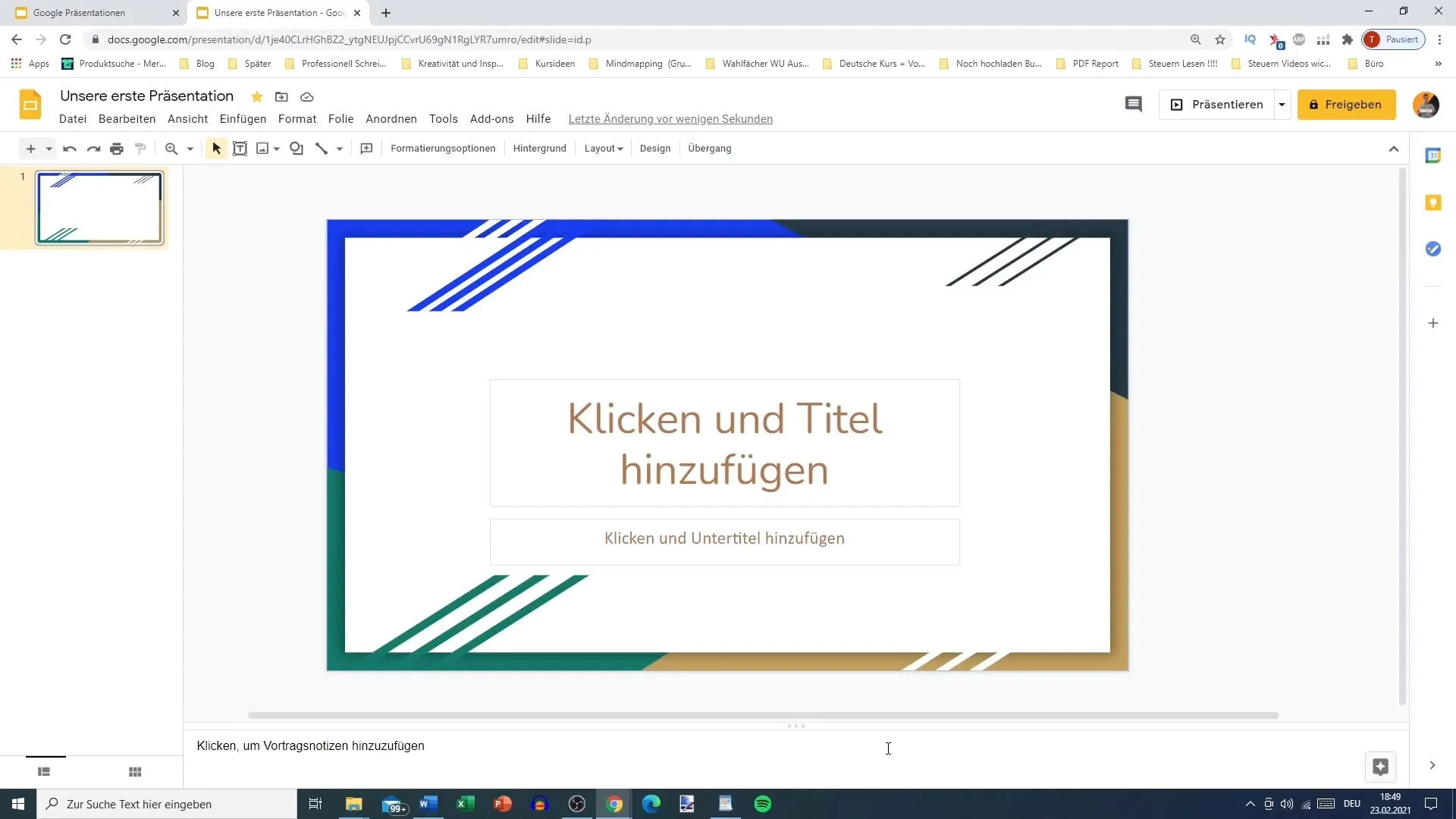
Περίληψη
Σε αυτόν τον οδηγό, μάθατε πώς να κάνετε τις βασικές ρυθμίσεις στο Google Slides. Από τη διαχείριση αρχείων και την εισαγωγή διαφανειών έως την προσαρμογή της γλώσσας και της μορφής, έχετε πλέον όλα τα εργαλεία που χρειάζεστε για να ρυθμίσετε τις παρουσιάσεις σας με τον καλύτερο δυνατό τρόπο.
Συχνές ερωτήσεις
Τι μπορώ να κάνω αν δεν έχω σύνδεση στο διαδίκτυο;Ενεργοποιήστε τη διαθεσιμότητα εκτός σύνδεσης στις ρυθμίσεις αρχείου για να συνεχίσετε να εργάζεστε.
Πώς μπορώ να εισαγάγω διαφάνειες από άλλη παρουσίαση;Επιλέξτε την επιλογή για την εισαγωγή διαφανειών στο μενού "Αρχείο" και επιλέξτε τις επιθυμητές διαφάνειες.
Μπορώ να αλλάξω το σχέδιο κατά την εισαγωγή διαφανειών; Ναι, έχετε τη δυνατότητα να διατηρήσετε το αρχικό σχέδιο ή να επιλέξετε ένα νέο σχέδιο.
Πώς μπορώ να μετονομάσω την παρουσίασή μου;Μεταβείτε στο μενού "Αρχείο" και επιλέξτε την επιλογή για μετονομασία.
Τι είναι οι λεπτομέρειες του εγγράφου και πού μπορώ να τις βρω; Οιλεπτομέρειες του εγγράφου παρέχουν πληροφορίες όπως ο ιδιοκτήτης, η θέση αποθήκευσης και οι τελευταίες αλλαγές και μπορείτε να τις βρείτε στο αντίστοιχο στοιχείο μενού.


